Noņemiet ieteicamos jaunākos failus no izvēlnes Sākt operētājsistēmā Windows 11
Šajā rakstā tiks parādīts, kā operētājsistēmā Windows 11 no izvēlnes Sākt noņemt ieteicamos (nesenos failus). Jaunā izvēlne Sākt operētājsistēmā Windows 11 ir viena no lielākajām vizuālajām izmaiņām jaunākajā Microsoft operētājsistēmā.
Reklāma
Kamēr operētājsistēmas Windows 10 izvēlne Sākt tiek sadalīta starp lietotņu sarakstu un Live Tiles, operētājsistēmā Windows 11 operētājsistēma parāda parastos lietotņu saīsnes un jaunākos failus un mapes. Sadaļu ar piespraustām lietotnēm var pielāgot lietotājs. Jūs varat piespraust vai noņemt lietotnes no Windows 11 izvēlnes Sākt. Otra daļa cenšas būt "gudra", parādot jaunākos failus un mapes un iesakot lietotnes. Piemēram, pēc Windows 11 instalēšanas sadaļā “Ieteicams” tiks parādīts Darba sākšanas lietotne ar padomiem un ieteikumiem operētājsistēmai Windows 11.
Ne visiem patīk šīs izmaiņas izvēlnē Sākt. Šajā rakstā tiks parādīts, kā operētājsistēmā Windows 11 no izvēlnes Sākt noņemt jaunākos failus un lietotnes.
Noņemiet ieteicamo sadaļu no izvēlnes Sākt operētājsistēmā Windows 11
- Atvērt Windows iestatījumi nospiežot Uzvarēt + es īsinājumtaustiņš.
- Iet uz Personalizēšana > Sākt.

- Atspējot Rādīt nesen atvērtos vienumus izvēlnē Sākt iestatījumu.
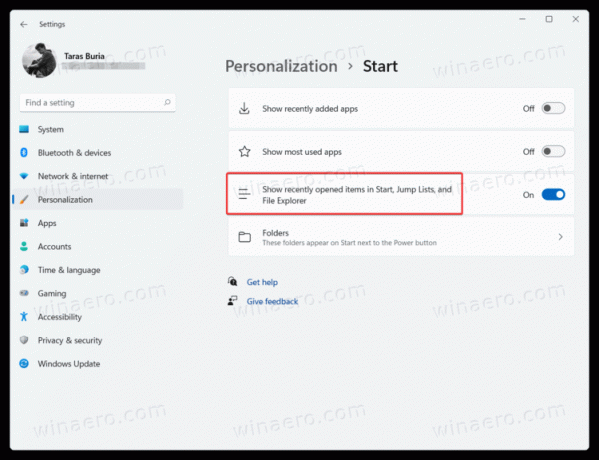
- Ņemiet vērā, ka, izslēdzot šo opciju, tiek atspējoti arī jaunākie faili lēcienu sarakstos. Jūs zaudēsiet iespēju atvērt iepriekš izmantotos failus, uzdevumjoslā ar peles labo pogu noklikšķinot uz lietotnēm.
Gatavs.
Diemžēl izvēlnē Sākt atspējojot sarakstu "Ieteicamie", puse lietotāja interfeisa paliek tukša.

Šobrīd nav redzamas pogas "Notīrīt visu", tāpēc, lai operētājsistēmas Windows 11 izvēlnē Sākt dzēstu visus jaunākos failus un mapes, ir jāatver izvēlnes Sākt iestatījumi.
No sākuma noņemiet atsevišķus nesenos failus
Varat dzēst atsevišķas programmas, failus un mapes, nevis atspējot visu sadaļu.
Lai noņemtu failu no sadaļas “Ieteicams” operētājsistēmā Windows 11, ar peles labo pogu noklikšķiniet uz faila un atlasiet Noņemt no saraksta.
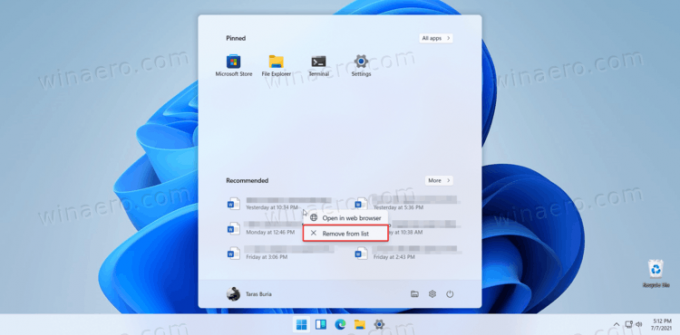
Varat arī noklikšķināt uz Vairāk pogu un ar peles labo pogu noklikšķiniet uz jebkura faila. Vēlreiz nospiediet Noņemt no saraksta.
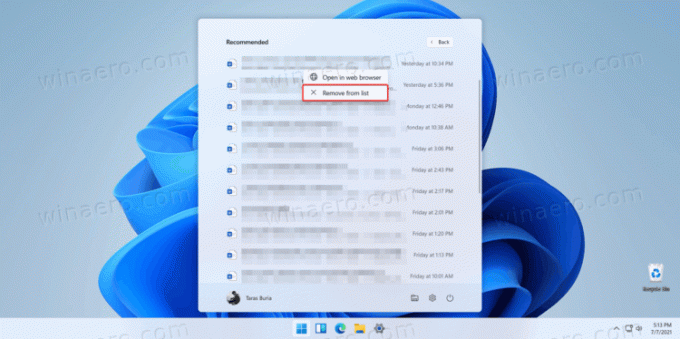
Tādā veidā jūs noņemat jaunākos failus Windows 11 izvēlnē Sākt.
